问题描述:
使用Windows自带的“远程桌面连接”来连接自己的Ubuntu的系统的过程中,自己已经成功安装了 xrdp 文件包,但是在使用“远程桌面连接”时,自己的“远程桌面连接”软件在输入Ubuntu系统的用户名和密码后,连接不上出现闪退的现象。以下便是解决方案。
1、软件安装
只需要安装这一条指令即可。
sudo apt install xrdp2、编辑配置
1)打开 startwm.sh 配置文件
sudo vim /etc/xrdp/startwm.sh2)把最下面的 test 和 exec 两行注释掉,添加一行下面的指令并保存。
(我的主要就是出现在这个地方,由于最初没有把 test 和 exec 两行注释掉,并添加下面的这条指令,从而导致无法使用远程连接的功能)
gnome-session如下图所示
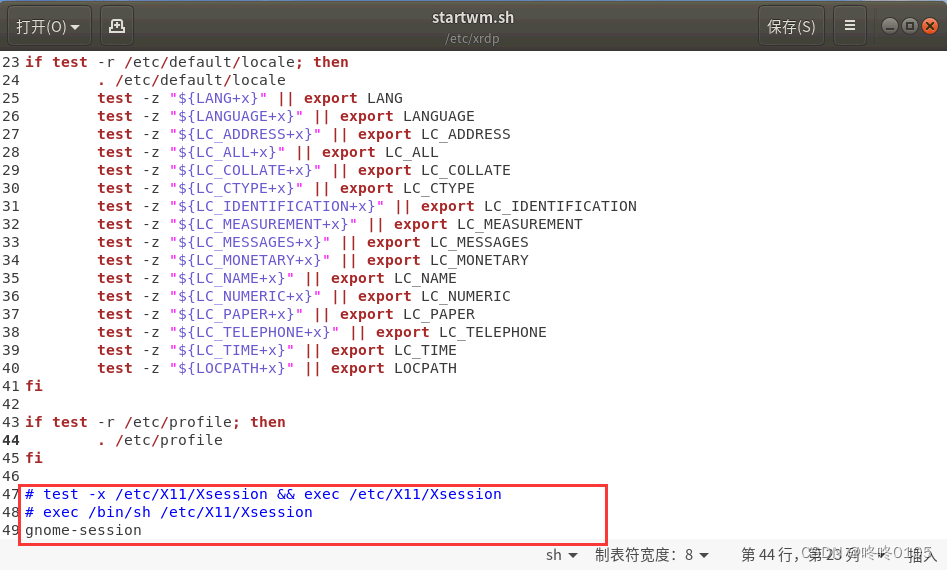
3) 注意:重新启动ubuntu,不要登录!
3、打开 windows远程桌面连接
此处需注意,Ubuntu主机和Windows电脑应处于同一局域网络之下才可以。
1)打开软件之后输入Ubuntu主机的IP和用户名,然后点击“连接”进入
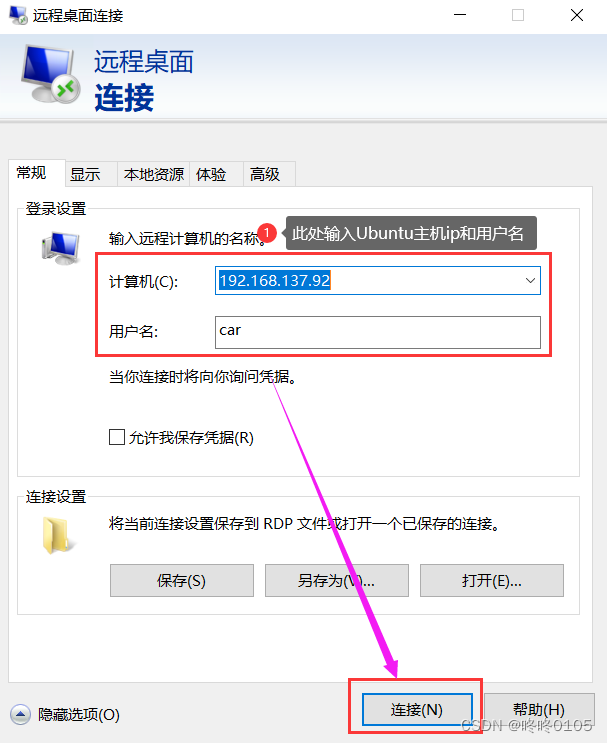
2) 进入之后,Session选择“Xorg”,并在password处输入Ubuntu主机密码,然后点击OK即可进入远端的Ubuntu主机的桌面。
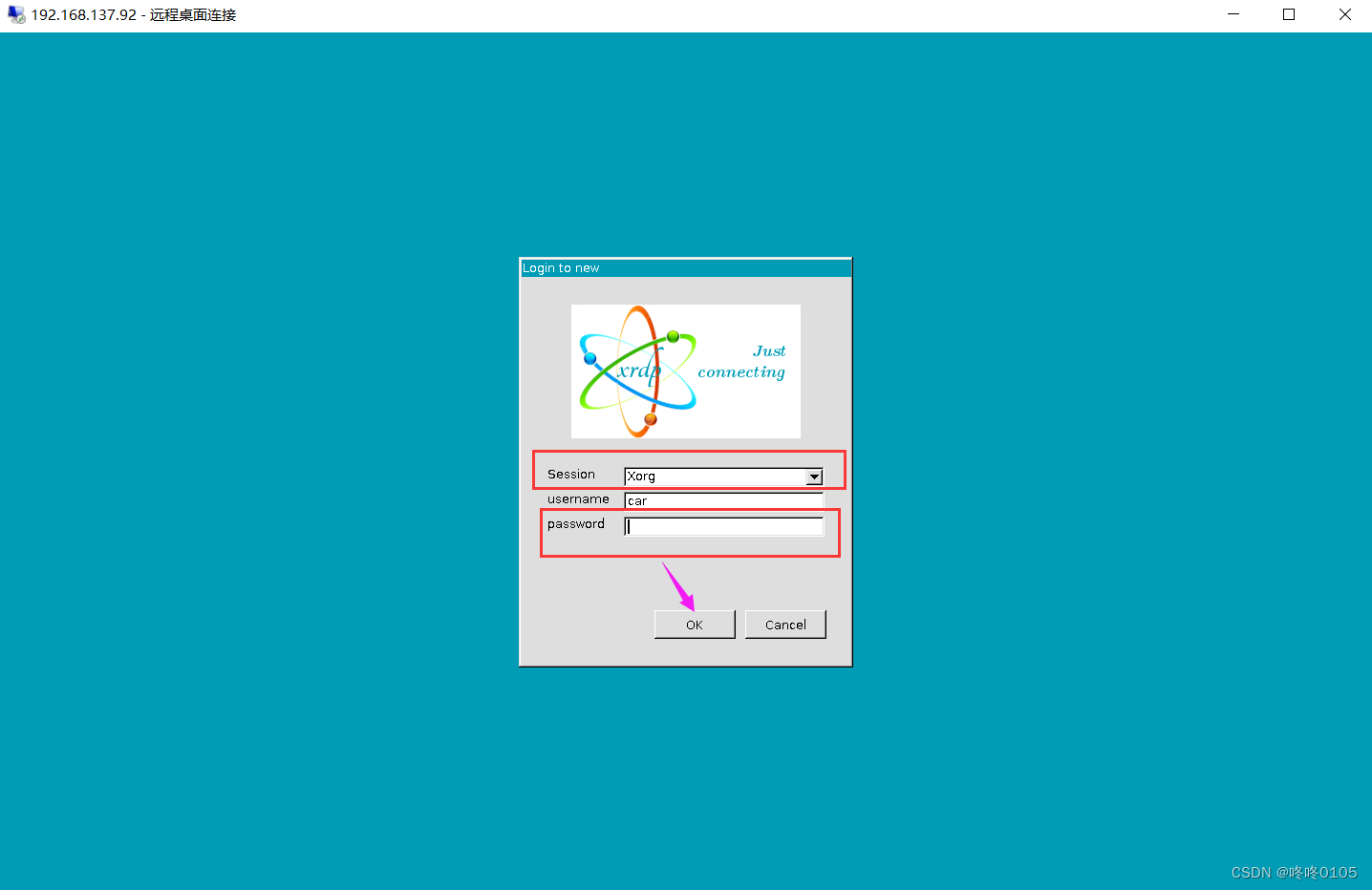
3)进入后的桌面便为自己的Ubuntu系统桌面。
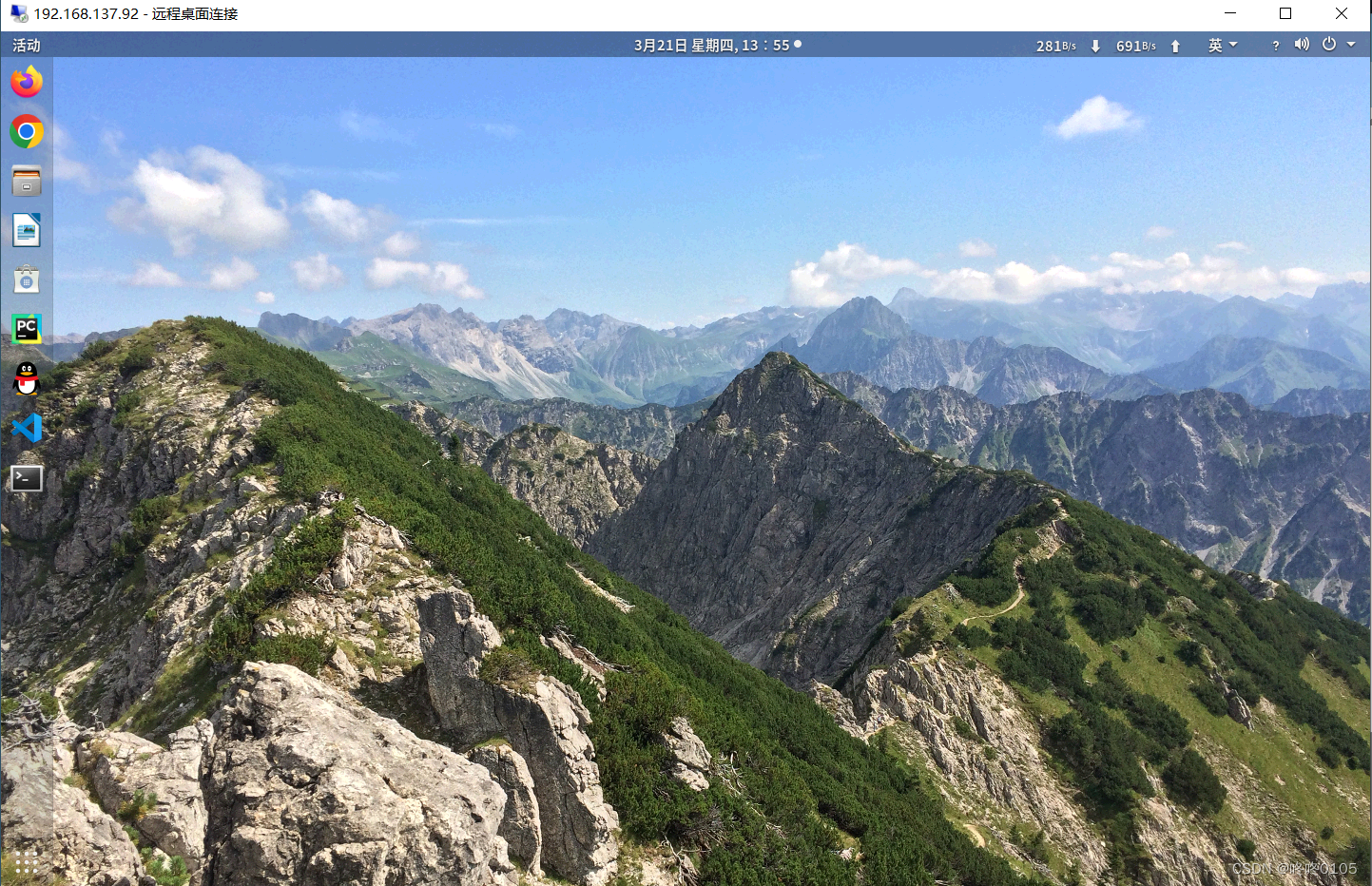 至此,使用Windows自带的远程桌面连接Ubuntu系统主机已完成。
至此,使用Windows自带的远程桌面连接Ubuntu系统主机已完成。






















 2119
2119











 被折叠的 条评论
为什么被折叠?
被折叠的 条评论
为什么被折叠?








